
Contenido
- Prueba todas tus conexiones
- Descargar Secure Folder
- Prueba de características de turrón
- Reporte sus problemas Galaxy S7
- No te asustes
- No confíe en Samsung o en su proveedor de servicios de telefonía móvil para reparaciones
- No deje sus aplicaciones solas
- Instalar turrón si quieres una mejor seguridad
Ahora que ha descargado la actualización del Samsung Galaxy S7 Nougat en su dispositivo, hay algunas cosas que debe y no debe hacer para avanzar.
Tomó un tiempo, pero el lanzamiento del Samsung Galaxy S7 Nougat está comenzando a acelerarse en países de todo el mundo.
La actualización se está implementando actualmente en el Galaxy S7 y el Galaxy S7 Edge en Europa y también está disponible para los cuatro principales operadores en los EE. UU. (AT&T, Sprint, T-Mobile y Verizon). También está disponible en U.S. Cellular.
En los meses transcurridos desde el inicio de la implementación, hemos estado proporcionando a los usuarios de Galaxy S7 recursos para ayudar a facilitar la transición desde Marshmallow.
Algunas de estas guías (Cosas que hacer antes de instalar Nougat, Razones para y no instalar Galaxy S7 Nougat) se han centrado en los pasos a seguir antes de instalar la actualización de Android 7.0 Nougat en su Galaxy S7.
Hoy queremos cambiar de marcha y hablar sobre lo que debe hacer una vez que obtenga la actualización de Android 7.0 Nougat a bordo de su Galaxy S7, Galaxy S7 Edge o Galaxy S7 Active.
Prueba todas tus conexiones
Una de las primeras cosas que recomendamos hacer inmediatamente después de instalar Android 7.0 Nougat en su Galaxy S7 es verificar sus diversas conexiones para asegurarse de que estén estables.
Compruebe su GPS para asegurarse de que funciona correctamente. Los dispositivos Samsung a veces exhiben problemas de GPS frustrantes después de un lanzamiento importante de Android. Mantente atento durante unos días para asegurarte de que funciona como si estuvieras a bordo de Marshmallow.
También querrás probar tus diferentes conexiones Bluetooth.Si empareja su Galaxy S7 o Galaxy S7 Edge con altavoces, auriculares, su automóvil o algún otro dispositivo, querrá asegurarse de que Android 7.0 sea agradable.
También querrá monitorear su servicio LTE / 4G, sus conexiones Wi-Fi y su estabilidad / velocidad, y también querrá probar hardware de terceros como la tarjeta microSD de su Galaxy S7, un Chromecast, televisores inteligentes y Cualquier otro dispositivo conectado en el que confíe en su hogar u oficina.
Descargar Secure Folder
Una de las mejores características del Galaxy S7 Nougat requiere una descarga. Y si almacena datos / archivos confidenciales en su Galaxy S7, Galaxy S7 Edge o Galaxy S7 Active, querrá descargarlos poco después de que tenga Nougat en su dispositivo.
Secure Folder, una de las mejores características del Galaxy Note 7, ahora está disponible para el Samsung Galaxy S7, siempre que esté ejecutando Android 7.0.
Carpeta segura es, literalmente, una carpeta donde puede almacenar archivos importantes (información bancaria, cosas de esa naturaleza) en un lugar separado del resto de los archivos en su dispositivo.
Para acceder y administrar el contenido de la Carpeta segura, deberá utilizar un método de autenticación como el PIN, el patrón, el código de acceso o la autenticación de huellas dactilares.
Secure Folder está disponible para descargar a través de la plataforma Galaxy Apps de Samsung. Recomendamos obtenerlo ahora mismo si aún no lo ha hecho.
Es increíble y es gratis.
Prueba de características de turrón
Su actualización de Galaxy S7 Android 7.0 Nougat incluye más que cambios estéticos en la interfaz de usuario del dispositivo. Viene con muchas características nuevas y algunas de ellas podrían cambiar drásticamente la forma en que usa su teléfono.
Android 7.0 Nougat viene equipado con algunos cambios excelentes, como el Samsung Pass, un nuevo modo de rendimiento que podría ayudarlo a mejorar el rendimiento (¡sorpresa!) De su dispositivo, los cambios al popular modo de ventanas múltiples, un nuevo filtro de luz azul, mejoras a la configuración rápida y mucho más.
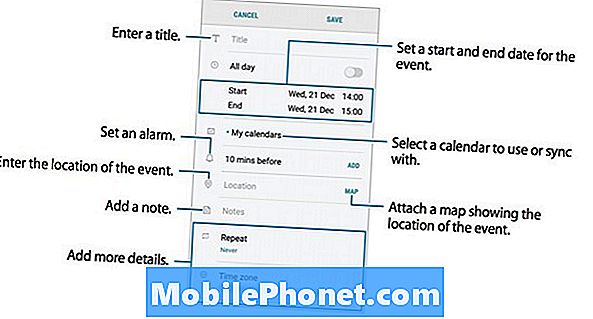
Nos hemos sumergido en nuestras características favoritas de Galaxy S7 Nougat y es un buen lugar para comenzar si no está familiarizado con Nougat.
No tenga miedo de mirar a su alrededor y jugar con algunas de las nuevas características que ofrece Samsung en Android 7.0.
Rara vez utilizará algunos de ellos, pero otros podrían ser extremadamente útiles. Nunca sabrás si no los pruebas.
Reporte sus problemas Galaxy S7
Las actualizaciones del Galaxy S7 y Galaxy S7 Edge Nougat pasaron por una versión beta pública. También pasaron por extensas pruebas entre bambalinas en Samsung y sus socios operadores.
Estas pruebas eliminaron un montón de errores, pero los problemas del Galaxy S7 Nougat han llegado a la versión oficial de la actualización.
A medida que aumenta la velocidad de despliegue, estamos empezando a ver quejas sobre la actualización del Galaxy S7 Nougat y es probable que encuentre un problema en su Samsung Galaxy S7.
Si encuentra un problema, asegúrese de reportarlo. Lo peor que puede hacer es dejar que el problema no se reporte. Querrá transmitir su experiencia a su operador para que estén al tanto del problema. Si tiene suerte y / o si las quejas son lo suficientemente fuertes, es posible que vea una solución en una actualización futura.
Puede informar errores en sitios de redes sociales como Twitter y Facebook o puede encontrar los foros de soporte de su operador e informar su problema de esa manera.
Si está utilizando una versión sin marca del Galaxy S7, deberá tratar con Samsung directamente.
No te asustes
Si se encuentra con un problema con la actualización de Nougat de su Samsung Galaxy S7, no hay necesidad de entrar en pánico. Es muy probable que pueda solucionar el problema por su cuenta.
Si acabas de instalar Nougat en tu teléfono y estás viendo un problema con el agotamiento o retraso de la batería, dale al dispositivo y la actualización un par de días para que se mezclen.
A veces, se necesitan algunos días para que se actualice una nueva actualización, particularmente una tan grande como Nougat.

Si continúa notando problemas después de un par de días con Nougat a bordo de su dispositivo, es hora de actuar.
Afortunadamente, hay toneladas de recursos disponibles para usted en línea. Probablemente podrás arreglar lo que sea que esté plagando tu Galaxy S7 desde la comodidad de tu silla.
Hemos reunido una lista de soluciones para los problemas más comunes de Galaxy Android Nougat. Es un excelente punto de partida si está lidiando con el agotamiento de la batería u otro problema de rendimiento.
También hemos reunido una lista de formas de mejorar el rendimiento del Nougat del Galaxy S7.
No confíe en Samsung o en su proveedor de servicios de telefonía móvil para reparaciones
No confíe en Samsung ni en su operador para solucionar sus problemas. Deberá ser extremadamente proactivo si tiene problemas con la batería, problemas con su Wi-Fi o problemas con el GPS o Bluetooth.
En algún momento, su dispositivo probablemente recibirá una actualización de corrección de errores de Android Nougat. El problema es que estos lanzamientos son extremadamente impredecibles y esporádicos.
También es muy probable que la actualización no solucione el problema o, si no tiene suerte, traiga un problema diferente a su teléfono.
Está bien desahogarse con Samsung y su operador en las redes sociales o en un foro en algún lugar. Pero mientras lo haces, asegúrate de encontrar una solución a tu problema.
No deje sus aplicaciones solas
No solo asuma que todas sus aplicaciones y servicios funcionarán correctamente después de instalar Nougat en su dispositivo. Si no pudo hacer esto antes de instalar Android 7.0 en su Galaxy S7, asegúrese de enfocar sus aplicaciones.
Si confía en las aplicaciones y los servicios ahora sería un buen momento para verificar las actualizaciones de soporte de Nougat que podría haberse perdido.
Los desarrolladores han estado lanzando actualizaciones de corrección de errores para solucionar problemas con Nougat. Hemos visto un flujo constante de ellos en los meses posteriores al lanzamiento de Nougat.
Si no tiene activadas las actualizaciones automáticas o si se ha retrasado, debe dirigirse a Google Play Store y ver qué puede encontrar.
Antes de instalar una actualización a ciegas, asegúrese de leer las revisiones. Si bien la intención de los desarrolladores es resolver problemas, es posible que algunas aplicaciones aún tengan problemas en Nougat.
También puede intentar reinstalar una aplicación si le está dando problemas después de instalar Nougat o una actualización reciente.
3 razones para no instalar el turrón Galaxy S7 y 8 razones para hacerlo












